SpringBoot整合ActiveMQ配置教程
对于一个文章开发者来说,牢固扎实的基础是十分重要的,golang学习网就来带大家一点点的掌握基础知识点。今天本篇文章带大家了解《Spring Boot整合ActiveMQ配置详解》,主要介绍了,希望对大家的知识积累有所帮助,快点收藏起来吧,否则需要时就找不到了!
Spring Boot整合ActiveMQ的核心在于引入依赖、配置连接信息并使用JMS模板进行消息发送与接收。1. 引入Maven依赖,包括spring-boot-starter-activemq、activemq-broker(可选)和activemq-pool以支持连接池;2. 在application.properties或application.yml中配置ActiveMQ的连接地址、认证信息、连接池及监听器参数;3. 使用JmsTemplate实现消息发送,通过@JmsListener注解实现消息接收;4. 若需同时支持队列和主题,可通过自定义JmsListenerContainerFactory配置发布/订阅模式;5. 为确保对象传输正确,应实现Serializable接口或配置MappingJackson2MessageConverter;6. 实践中应注意幂等性处理、事务管理、并发消费控制、确认机制选择及异常处理;7. 常见陷阱包括未启用连接池、序列化问题、事务混淆和消息丢失风险;8. 性能优化建议包括合理设置并发数、批量处理、控制消息大小、使用非持久化消息及优化ActiveMQ Broker配置。整个过程实现了系统解耦、提升响应速度、增强弹性、削峰填谷及最终一致性,适用于构建高可用、高并发、易扩展的分布式系统。

说起Spring Boot和ActiveMQ的联手,其实就是给你的应用装上一对“异步翅膀”,让它能更优雅地处理那些无需即时反馈、或者需要排队处理的任务。核心嘛,无非是把ActiveMQ的客户端库请进来,然后在配置文件里告诉Spring Boot怎么找到它,最后再用JMS模板这把趁手的工具去发发消息、收收消息。整个过程,Spring Boot的自动化配置能帮你省去不少繁琐的XML配置,让集成变得异常丝滑。

解决方案
要让Spring Boot和ActiveMQ“手牵手”,我们得从Maven依赖开始,然后是核心的配置,最后再看看如何发送和接收消息。
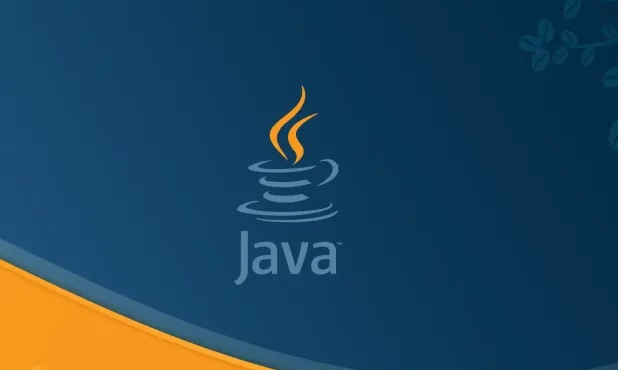
首先,在你的pom.xml里,引入Spring Boot的ActiveMQ启动器:
<dependency>
<groupId>org.springframework.boot</groupId>
<artifactId>spring-boot-starter-activemq</artifactId>
</dependency>
<!-- 如果你需要嵌入式ActiveMQ或者特定的连接池,可能还需要这个 -->
<dependency>
<groupId>org.apache.activemq</groupId>
<artifactId>activemq-broker</artifactId>
<scope>runtime</scope>
</dependency>
<!-- 推荐使用连接池,比如PooledConnectionFactory -->
<dependency>
<groupId>org.apache.activemq</groupId>
<artifactId>activemq-pool</artifactId>
</dependency>接下来是配置,这是关键。在application.properties或application.yml中指定ActiveMQ连接信息:
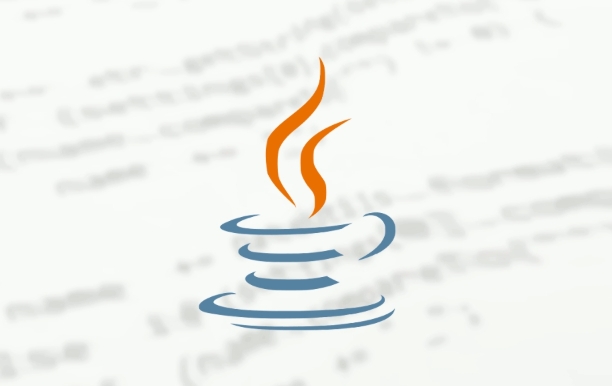
# ActiveMQ Broker URL,默认是tcp://localhost:61616 spring.activemq.broker-url=tcp://localhost:61616 # 如果ActiveMQ需要认证,设置用户名和密码 spring.activemq.user=admin spring.activemq.password=admin # 是否开启嵌入式ActiveMQ,如果设置为true,Spring Boot会启动一个内置的ActiveMQ实例 # spring.activemq.in-memory=true # 开启JMS事务支持,建议在需要原子性操作时开启 spring.activemq.jms.listener.acknowledge-mode=AUTO_ACKNOWLEDGE spring.activemq.jms.listener.auto-startup=true spring.activemq.jms.listener.concurrency=3 spring.activemq.jms.listener.max-concurrency=10 # 启用ActiveMQ连接池,这在生产环境非常重要 spring.activemq.pool.enabled=true spring.activemq.pool.max-connections=50 spring.activemq.pool.idle-timeout=30000
配置好了,就可以写代码了。发送消息通常使用JmsTemplate:
import org.springframework.beans.factory.annotation.Autowired;
import org.springframework.jms.core.JmsTemplate;
import org.springframework.stereotype.Component;
@Component
public class MessageSender {
private final JmsTemplate jmsTemplate;
@Autowired
public MessageSender(JmsTemplate jmsTemplate) {
this.jmsTemplate = jmsTemplate;
}
public void sendMessage(String destination, String message) {
System.out.println("发送消息到队列 " + destination + ": " + message);
// convertAndSend 会自动帮你处理序列化
jmsTemplate.convertAndSend(destination, message);
}
public void sendObjectMessage(String destination, Object object) {
System.out.println("发送对象消息到队列 " + destination + ": " + object);
jmsTemplate.convertAndSend(destination, object);
}
}接收消息则更简单,一个@JmsListener注解就能搞定:
import org.springframework.jms.annotation.JmsListener;
import org.springframework.stereotype.Component;
@Component
public class MessageReceiver {
// 监听名为 "my.queue" 的队列
@JmsListener(destination = "my.queue")
public void receiveQueueMessage(String message) {
System.out.println("从队列 my.queue 收到消息: " + message);
// 模拟一些处理耗时
try {
Thread.sleep(100);
} catch (InterruptedException e) {
Thread.currentThread().interrupt();
}
}
// 监听名为 "my.topic" 的主题
@JmsListener(destination = "my.topic", containerFactory = "jmsTopicListenerContainerFactory")
public void receiveTopicMessage(String message) {
System.out.println("从主题 my.topic 收到消息: " + message);
}
// 如果要接收对象,确保对象是可序列化的,或者配置自定义消息转换器
@JmsListener(destination = "object.queue")
public void receiveObjectMessage(MyCustomObject myObject) {
System.out.println("从队列 object.queue 收到对象: " + myObject.getName() + ", " + myObject.getValue());
}
}注意,如果你同时使用队列(Queue)和主题(Topic),或者需要为主题配置独立的连接工厂,你可能需要自定义一个JmsListenerContainerFactory,比如上面receiveTopicMessage方法中引用的jmsTopicListenerContainerFactory。这通常通过一个@Configuration类来完成:
import org.apache.activemq.ActiveMQConnectionFactory;
import org.springframework.boot.autoconfigure.jms.DefaultJmsListenerContainerFactoryConfigurer;
import org.springframework.context.annotation.Bean;
import org.springframework.context.annotation.Configuration;
import org.springframework.jms.config.DefaultJmsListenerContainerFactory;
import org.springframework.jms.config.JmsListenerContainerFactory;
import org.springframework.jms.support.converter.MappingJackson2MessageConverter;
import org.springframework.jms.support.converter.MessageType;
import javax.jms.ConnectionFactory;
@Configuration
public class JmsConfig {
// 配置用于Topic的JMS监听容器工厂
@Bean
public JmsListenerContainerFactory<?> jmsTopicListenerContainerFactory(
ConnectionFactory connectionFactory,
DefaultJmsListenerContainerFactoryConfigurer configurer) {
DefaultJmsListenerContainerFactory factory = new DefaultJmsListenerContainerFactory();
configurer.configure(factory, connectionFactory);
factory.setPubSubDomain(true); // 启用发布/订阅域(Topic)
// 可以根据需要配置更多的属性,比如并发数、事务管理器等
// factory.setTransactionManager(...)
// factory.setConcurrency("3-10");
return factory;
}
// 如果需要发送和接收JSON格式的对象,可以配置一个消息转换器
@Bean
public MappingJackson2MessageConverter jacksonJmsMessageConverter() {
MappingJackson2MessageConverter converter = new MappingJackson2MessageConverter();
converter.setTargetType(MessageType.TEXT); // 消息体是文本
converter.setTypeIdPropertyName("_type"); // 在消息头中添加类型信息
return converter;
}
}别忘了,如果你的自定义对象要通过JMS发送,它需要实现Serializable接口,或者你配置了像MappingJackson2MessageConverter这样的消息转换器,让它能把对象转成文本(比如JSON)来传输。
Spring Boot与ActiveMQ结合,到底能解决哪些痛点?
我个人觉得,最核心的还是解耦。原来那种牵一发而动全身的调用,比如用户注册成功后,既要发邮件又要发短信,还可能要更新积分、生成报表数据,如果都放在一个事务里同步执行,那整个流程会非常长,任何一个环节出错都可能导致整个注册失败。而且,业务逻辑之间耦合度高,改动一个地方可能要牵连好几个模块。
引入ActiveMQ后,这些操作就可以变成独立的事件通知。用户注册成功后,只管往“用户注册成功”这个队列里丢个消息,然后邮件服务、短信服务、积分服务各自去监听这个队列,收到消息后独立处理自己的业务。这样一来:
- 提高响应速度:用户注册接口能立即返回,用户体验更好。
- 增强系统弹性:某个服务挂了,不影响其他服务,消息会留在队列里,等服务恢复后继续处理。
- 降低耦合度:各服务之间只通过消息协议通信,不再直接依赖,系统架构更清晰,易于维护和扩展。
- 削峰填谷:面对突发流量,消息队列能把瞬时高峰的请求缓存起来,让后端服务按照自己的处理能力慢慢消化。这就像一个蓄水池,避免了洪水直接冲垮下游。
- 实现最终一致性:对于分布式事务,虽然不能保证强一致性,但通过消息队列可以实现最终一致性,保证所有相关操作最终都能完成。
所以,与其说ActiveMQ是个消息中间件,不如说它是构建高可用、高并发、易扩展分布式系统的“粘合剂”和“缓冲垫”。它能让你的微服务架构变得更健壮、更灵活。
在Spring Boot中,ActiveMQ的消息生产与消费有哪些实践技巧?
说到实践,光知道怎么配还不够,还得知道怎么用得更“地道”。
消息生产(Sender)方面:
- 幂等性考量:虽然消息队列通常能保证消息“至少一次”投递,但这意味着消费者可能会收到重复消息。所以,生产消息时,如果业务允许,最好在消息体里带上一个业务ID(比如订单ID),消费者拿到后先检查是否已处理过,确保操作的幂等性。
- 消息序列化:默认情况下,
JmsTemplate.convertAndSend()会尝试将Java对象序列化。如果你发送的是自定义对象,确保它们实现了Serializable接口。但更推荐的做法是使用JSON或XML格式,配合MappingJackson2MessageConverter等转换器,这样跨语言、跨平台兼容性更好,也更易于调试。毕竟,谁也不想在生产环境遇到NotSerializableException这种低级错误。 - 事务性发送:如果你的消息发送是业务流程的一部分,且需要和数据库操作保持原子性,可以考虑将JMS操作纳入Spring的事务管理。通过
@Transactional注解或编程式事务,确保消息只在数据库事务提交后才真正发送出去,或者在事务回滚时消息也被回滚。这通常需要配置一个支持JMS的事务管理器,比如JtaTransactionManager或者ActiveMQTransactionManager。
消息消费(Receiver)方面:
- 并发消费:
@JmsListener注解的concurrency和max-concurrency属性非常有用。它们控制了监听器容器启动的消费者线程数。concurrency是最小线程数,max-concurrency是最大线程数。合理设置这两个值,可以根据消息量动态调整消费能力,避免消息堆积。但也不是越大越好,线程太多会增加上下文切换开销,还可能耗尽数据库连接等资源。 - 消息确认机制(Acknowledge Mode):这是个很重要的点。ActiveMQ有几种确认模式:
AUTO_ACKNOWLEDGE(默认):消费者收到消息后自动确认,最简单但可能丢失消息(如果处理失败)。CLIENT_ACKNOWLEDGE:需要手动调用message.acknowledge()确认,提供更细粒度的控制,但忘记确认会导致消息重复消费。DUPS_OK_ACKNOWLEDGE:允许重复确认,性能略高,但消费者必须能处理重复消息。SESSION_TRANSACTED:消息的发送和接收都在一个事务中,事务提交时才确认消息。 选择哪种模式取决于你的业务对消息可靠性的要求。我通常倾向于CLIENT_ACKNOWLEDGE配合异常处理,或者在更复杂的场景下使用事务。
- 异常处理:消费者在处理消息时难免会遇到异常。默认情况下,如果
@JmsListener方法抛出异常,消息会根据确认模式和重试策略被重新投递。你可以自定义一个JmsListenerContainerFactory,并通过setErrorHandler()方法来处理这些异常,比如记录日志、将消息发送到死信队列(DLQ)或进行自定义重试。不要让异常直接“裸奔”,那会带来很多不确定性。 - 消息转换器:和发送端一样,接收端也需要知道如何将接收到的消息体转换为Java对象。如果发送方使用了JSON,接收方也应该配置
MappingJackson2MessageConverter。保持两端转换器的一致性是避免MessageConversionException的关键。
这些都是在实际项目中摸索出来的经验,没有哪个是银弹,但掌握了这些,能让你在处理消息队列时少走很多弯路。
Spring Boot整合ActiveMQ时,常见的配置陷阱与性能优化建议?
整合过程中,坑是少不了的,性能优化也是永恒的话题。
配置陷阱:
- 连接池未启用或配置不当:这是最常见的陷阱之一。Spring Boot默认情况下会为JMS提供一个连接工厂,但它可能不是一个连接池。在生产环境中,每次发送或接收消息都创建新的JMS连接和会话是非常低效且资源消耗巨大的。务必在
application.properties中启用spring.activemq.pool.enabled=true,并合理配置spring.activemq.pool.max-connections等参数。我踩过几次坑,最典型的就是连接池没配好,生产环境一跑起来,那资源消耗简直是灾难,连接数蹭蹭往上涨,直接拖垮应用。 - 序列化问题:如果你通过JMS发送自定义Java对象,但该对象没有实现
Serializable接口,或者对象结构复杂、包含不可序列化的字段,那恭喜你,你会遇到NotSerializableException。即使实现了Serializable,如果两端JVM版本、类路径不一致,也可能出现InvalidClassException。最稳妥的办法还是统一使用文本协议(如JSON),然后通过消息转换器进行序列化和反序列化。 - JMS事务与Spring事务的混淆:虽然Spring提供了对JMS事务的支持,但如果你的业务同时涉及数据库和JMS,并且要求强一致性,那么你需要的是分布式事务(JTA),而不是简单的JMS本地事务。混淆这两种概念,可能导致数据不一致。简单场景下,使用JMS本地事务或Spring的
JmsTransactionManager就够了,但涉及到多个资源管理器时,就得考虑Atomikos或Narayana这样的JTA实现。 - 消息丢失风险:在
AUTO_ACKNOWLEDGE模式下,如果消费者在处理消息过程中发生异常或崩溃,消息可能已经从队列中移除,导致丢失。对于关键业务消息,要么使用CLIENT_ACKNOWLEDGE模式并确保在处理完成后手动确认,要么使用事务模式。
性能优化建议:
- 启用连接池:上面已经强调了,这是最基础也是最重要的优化。
- 合理设置并发消费者数量:根据你的服务器CPU核数、业务处理耗时、ActiveMQ的吞吐能力来调整
spring.activemq.jms.listener.concurrency和max-concurrency。过多的线程会带来上下文切换开销,过少则无法充分利用资源。 - 批量发送/接收:如果业务场景允许,尝试批量发送消息。虽然
JmsTemplate没有直接的批量发送API,但你可以在业务层将多条消息打包成一个消息发送,或者在事务中发送多条消息。接收端也可以一次性拉取多条消息进行处理。 - 消息大小与复杂性:尽量保持消息体小巧、简洁。过大的消息会增加网络传输开销和ActiveMQ的存储压力。避免在消息中传递整个复杂对象图,只传递必要的ID或关键数据,让消费者自己去查询详细信息。
- 持久化与非持久化:对于非关键性、允许丢失的消息(如日志、统计数据),可以使用非持久化消息,这样可以显著提高ActiveMQ的吞吐量,因为它不需要将消息写入磁盘。默认是持久化消息。
- 消息选择器(Message Selector):如果你有大量不同类型的消息进入同一个队列,并且只有部分消费者关心特定类型的消息,可以使用消息选择器。这样消费者只会拉取符合条件的消息,减少不必要的网络传输和消息过滤开销。但滥用选择器也会增加ActiveMQ的负担,需要权衡。
- ActiveMQ Broker优化:除了客户端配置,ActiveMQ服务器本身的配置也很重要,比如存储策略(KahaDB vs LevelDB)、内存限制、网络传输优化等。这些通常是运维层面需要考虑的。
说到底,性能优化和避免陷阱,很多时候就是对资源、可靠性和复杂度的权衡。没有一劳永逸的配置,只有最适合你当前业务场景的方案。
理论要掌握,实操不能落!以上关于《SpringBoot整合ActiveMQ配置教程》的详细介绍,大家都掌握了吧!如果想要继续提升自己的能力,那么就来关注golang学习网公众号吧!
 Java内存泄漏防范与优化方法
Java内存泄漏防范与优化方法
- 上一篇
- Java内存泄漏防范与优化方法

- 下一篇
- Java垃圾回收原理与优化方法详解
-

- 文章 · java教程 | 4分钟前 |
- Java智能排产实战:遗传算法应用案例
- 217浏览 收藏
-

- 文章 · java教程 | 5分钟前 |
- JDK工具大全及使用场景解析
- 161浏览 收藏
-

- 文章 · java教程 | 28分钟前 |
- Java方法如何抛出多个异常
- 221浏览 收藏
-

- 文章 · java教程 | 50分钟前 |
- Java遍历Map的四种方式
- 100浏览 收藏
-

- 文章 · java教程 | 1小时前 |
- Java中this关键字的使用场景详解
- 391浏览 收藏
-

- 文章 · java教程 | 1小时前 | caffeine 并发 synchronized concurrenthashmap 线程安全缓存
- Java线程安全缓存实现技巧
- 490浏览 收藏
-

- 文章 · java教程 | 1小时前 |
- Javanotify与notifyAll区别详解
- 450浏览 收藏
-
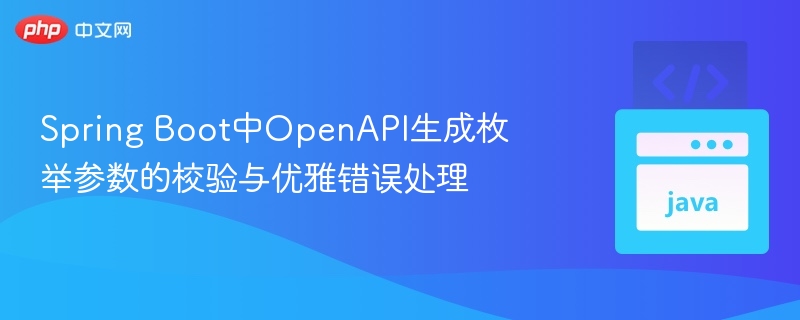
- 文章 · java教程 | 1小时前 |
- SpringBootOpenAPI枚举校验方法与错误处理
- 296浏览 收藏
-

- 文章 · java教程 | 1小时前 | sql注入 输入校验 参数化查询 PreparedStatement SQL拼接
- Java后端如何防范SQL注入?
- 466浏览 收藏
-

- 文章 · java教程 | 1小时前 |
- JavaCalendar类实用技巧全解析
- 409浏览 收藏
-

- 前端进阶之JavaScript设计模式
- 设计模式是开发人员在软件开发过程中面临一般问题时的解决方案,代表了最佳的实践。本课程的主打内容包括JS常见设计模式以及具体应用场景,打造一站式知识长龙服务,适合有JS基础的同学学习。
- 543次学习
-

- GO语言核心编程课程
- 本课程采用真实案例,全面具体可落地,从理论到实践,一步一步将GO核心编程技术、编程思想、底层实现融会贯通,使学习者贴近时代脉搏,做IT互联网时代的弄潮儿。
- 516次学习
-

- 简单聊聊mysql8与网络通信
- 如有问题加微信:Le-studyg;在课程中,我们将首先介绍MySQL8的新特性,包括性能优化、安全增强、新数据类型等,帮助学生快速熟悉MySQL8的最新功能。接着,我们将深入解析MySQL的网络通信机制,包括协议、连接管理、数据传输等,让
- 500次学习
-

- JavaScript正则表达式基础与实战
- 在任何一门编程语言中,正则表达式,都是一项重要的知识,它提供了高效的字符串匹配与捕获机制,可以极大的简化程序设计。
- 487次学习
-

- 从零制作响应式网站—Grid布局
- 本系列教程将展示从零制作一个假想的网络科技公司官网,分为导航,轮播,关于我们,成功案例,服务流程,团队介绍,数据部分,公司动态,底部信息等内容区块。网站整体采用CSSGrid布局,支持响应式,有流畅过渡和展现动画。
- 485次学习
-

- ChatExcel酷表
- ChatExcel酷表是由北京大学团队打造的Excel聊天机器人,用自然语言操控表格,简化数据处理,告别繁琐操作,提升工作效率!适用于学生、上班族及政府人员。
- 3193次使用
-

- Any绘本
- 探索Any绘本(anypicturebook.com/zh),一款开源免费的AI绘本创作工具,基于Google Gemini与Flux AI模型,让您轻松创作个性化绘本。适用于家庭、教育、创作等多种场景,零门槛,高自由度,技术透明,本地可控。
- 3406次使用
-

- 可赞AI
- 可赞AI,AI驱动的办公可视化智能工具,助您轻松实现文本与可视化元素高效转化。无论是智能文档生成、多格式文本解析,还是一键生成专业图表、脑图、知识卡片,可赞AI都能让信息处理更清晰高效。覆盖数据汇报、会议纪要、内容营销等全场景,大幅提升办公效率,降低专业门槛,是您提升工作效率的得力助手。
- 3436次使用
-

- 星月写作
- 星月写作是国内首款聚焦中文网络小说创作的AI辅助工具,解决网文作者从构思到变现的全流程痛点。AI扫榜、专属模板、全链路适配,助力新人快速上手,资深作者效率倍增。
- 4544次使用
-

- MagicLight
- MagicLight.ai是全球首款叙事驱动型AI动画视频创作平台,专注于解决从故事想法到完整动画的全流程痛点。它通过自研AI模型,保障角色、风格、场景高度一致性,让零动画经验者也能高效产出专业级叙事内容。广泛适用于独立创作者、动画工作室、教育机构及企业营销,助您轻松实现创意落地与商业化。
- 3814次使用
-
- 提升Java功能开发效率的有力工具:微服务架构
- 2023-10-06 501浏览
-
- 掌握Java海康SDK二次开发的必备技巧
- 2023-10-01 501浏览
-
- 如何使用java实现桶排序算法
- 2023-10-03 501浏览
-
- Java开发实战经验:如何优化开发逻辑
- 2023-10-31 501浏览
-
- 如何使用Java中的Math.max()方法比较两个数的大小?
- 2023-11-18 501浏览





